filmov
tv
Как подготовить и загрузить готовую обложку для книги в Ridero
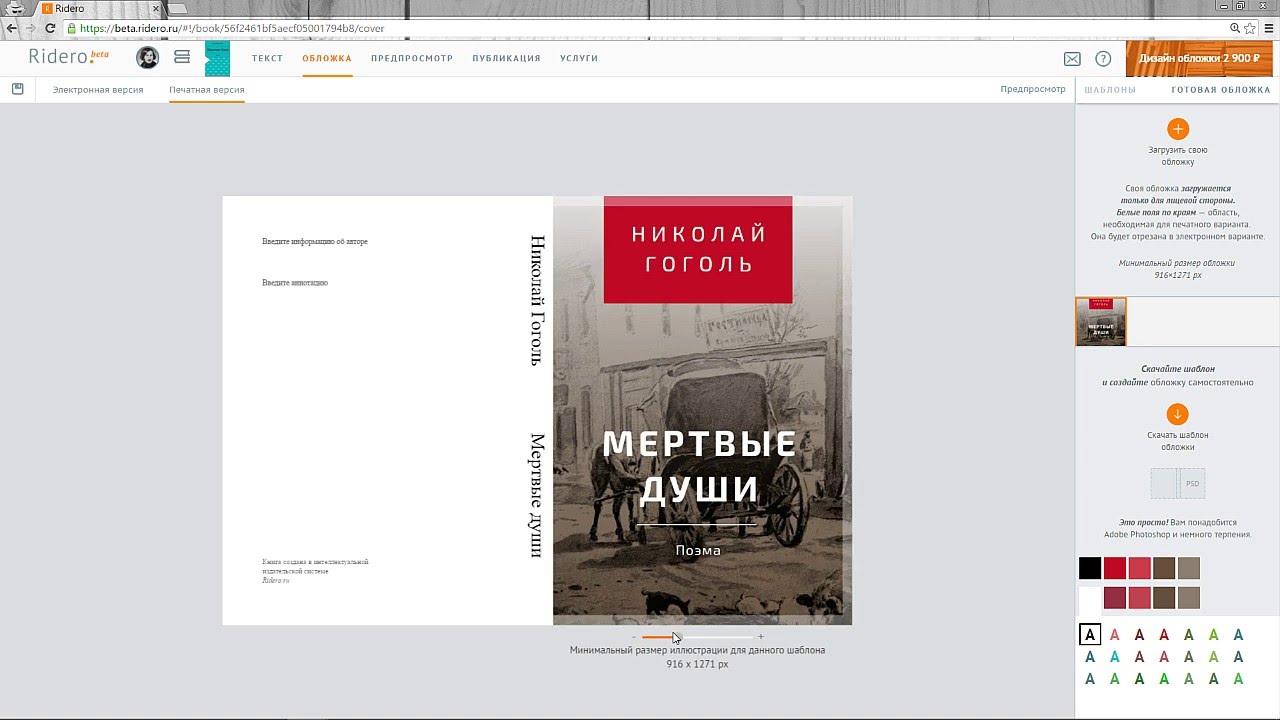
Показать описание
При создании книги в Ridero вы можете использовать собственную обложку с дизайнерским оформлением. Используя нашу инструкцию, вы сможете самостоятельно подготовить изображение и затем загрузить его лицевую сторону обложки вашей книги.
Чтобы подготовить изображение к загрузке на сервис, вам понадобится программа Adobe Photoshop, изображение, подготовленное вашим дизайнером и наш шаблон, который значительно облегчит вам работу по подготовке изображения для загрузки на сервис.
Перетащите в отдельный слой изображение и добавьте остальные элементы обложки.
Проверьте, чтобы тексты на обложке не выходили за границы текстового поля. И чтобы изображение обязательно попадало в границы обреза документа.
А если хотите, чтобы иллюстрация занимала не всю обложку книги, то проверьте, чтобы изображение попадало в границы текстового поля.
Если все в порядке, удалите слой под названием «Удалить после проверки» — выделите этот слой левой кнопкой мыши и нажмите клавишу Delete или кнопку с изображением корзины.
Сохраните обложку в формате png. Размер обложки должен быть не менее 916 х 1271 px.
Чтобы загрузить получившееся изображение на лицевую сторону обложки книги, зайдите на сайт Ridero.
Перейдите в раздел «Обложка» и на правой панели выберите вкладку «Готовая обложка».
Далее нажмите на кнопку «Загрузить свою обложку» и выберите файл со своего компьютера. Или перетащите его из папки на вашем компьютере, зажав левую кнопку мыши.
Обратите внимание, что минимальный размер готовой обложки — 916 х 1271 px.
После загрузки обложки вы можете отрегулировать ее размер с помощью слайдера.
Обратите внимание, что вы можете загрузить свою обложку только для лицевой стороны. Задняя сторона обложки сформируется автоматически. Функция загрузки целой обложки доступна в про-аккаунтах.
На правой нижней панели вы можете выбрать наиболее подходящий цвет для задника и корешка книги.
Когда вы закончили редактирование обложки, нажмите кнопку «Сохранить».
Чтобы посмотреть, как будет выглядеть обложка вашей книги в печатной версии, перейдите в окно «Предпросмотр».
Чтобы подготовить изображение к загрузке на сервис, вам понадобится программа Adobe Photoshop, изображение, подготовленное вашим дизайнером и наш шаблон, который значительно облегчит вам работу по подготовке изображения для загрузки на сервис.
Перетащите в отдельный слой изображение и добавьте остальные элементы обложки.
Проверьте, чтобы тексты на обложке не выходили за границы текстового поля. И чтобы изображение обязательно попадало в границы обреза документа.
А если хотите, чтобы иллюстрация занимала не всю обложку книги, то проверьте, чтобы изображение попадало в границы текстового поля.
Если все в порядке, удалите слой под названием «Удалить после проверки» — выделите этот слой левой кнопкой мыши и нажмите клавишу Delete или кнопку с изображением корзины.
Сохраните обложку в формате png. Размер обложки должен быть не менее 916 х 1271 px.
Чтобы загрузить получившееся изображение на лицевую сторону обложки книги, зайдите на сайт Ridero.
Перейдите в раздел «Обложка» и на правой панели выберите вкладку «Готовая обложка».
Далее нажмите на кнопку «Загрузить свою обложку» и выберите файл со своего компьютера. Или перетащите его из папки на вашем компьютере, зажав левую кнопку мыши.
Обратите внимание, что минимальный размер готовой обложки — 916 х 1271 px.
После загрузки обложки вы можете отрегулировать ее размер с помощью слайдера.
Обратите внимание, что вы можете загрузить свою обложку только для лицевой стороны. Задняя сторона обложки сформируется автоматически. Функция загрузки целой обложки доступна в про-аккаунтах.
На правой нижней панели вы можете выбрать наиболее подходящий цвет для задника и корешка книги.
Когда вы закончили редактирование обложки, нажмите кнопку «Сохранить».
Чтобы посмотреть, как будет выглядеть обложка вашей книги в печатной версии, перейдите в окно «Предпросмотр».
Комментарии
 0:02:39
0:02:39
 0:03:05
0:03:05
 0:02:35
0:02:35
 0:04:22
0:04:22
 0:11:57
0:11:57
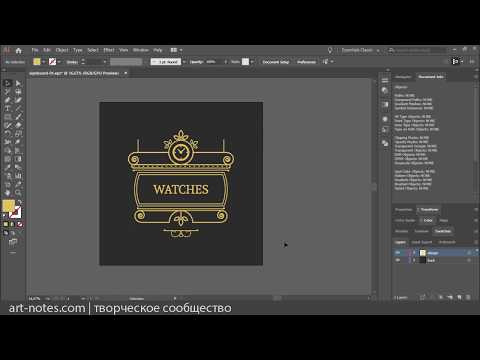 0:18:15
0:18:15
 0:05:35
0:05:35
 0:12:31
0:12:31
 0:10:35
0:10:35
 0:07:15
0:07:15
 0:05:17
0:05:17
 0:02:57
0:02:57
 0:06:56
0:06:56
 0:10:08
0:10:08
 0:15:16
0:15:16
 0:08:58
0:08:58
 0:11:39
0:11:39
 0:10:01
0:10:01
 0:15:21
0:15:21
 0:06:47
0:06:47
 0:04:53
0:04:53
 0:01:55
0:01:55
 0:01:40
0:01:40
 0:32:26
0:32:26